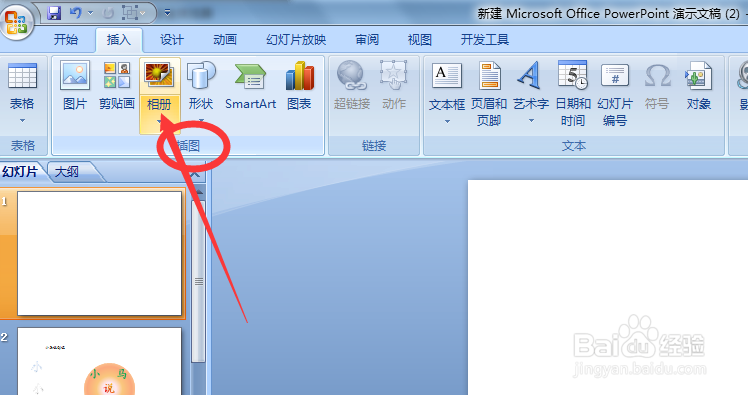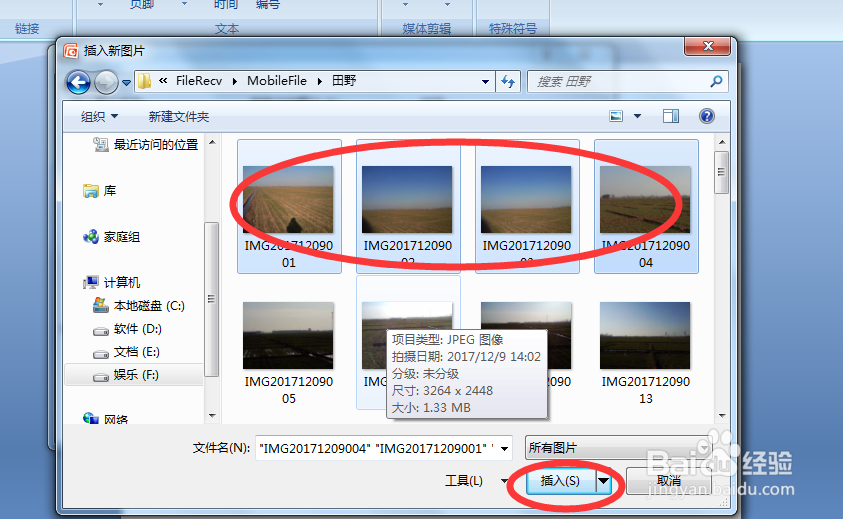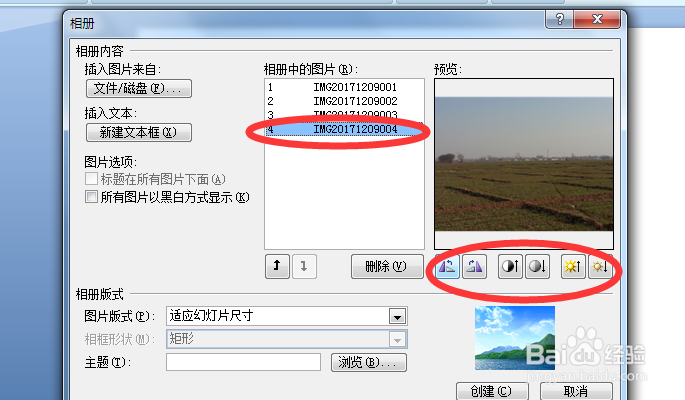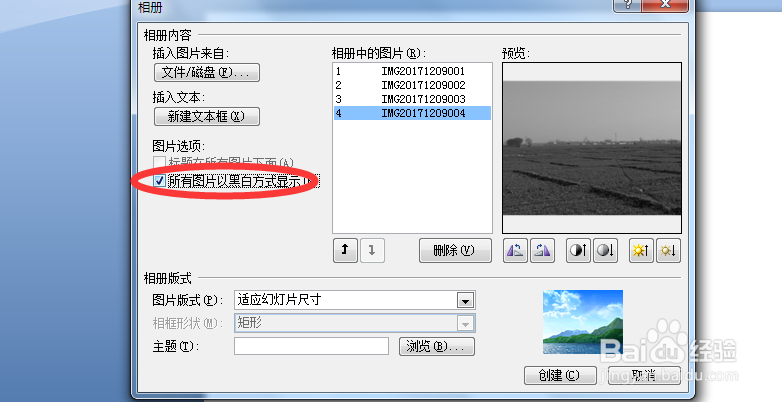1、打开PPT文件,在工具菜单栏中有一个插入选项,插入选项下的插图选项卡中找到一个相册选项,如下图所示。
2、点击相册下的下拉菜单,选择其中的新建相册选项,接下来就会蹦出来一个相册设置的对话框。
3、在相册对话框中,我们先把图片插入到相册里,在这就以图片来自文件为例,点击文件或磁盘按钮,就会蹦出来一个路径选择对话框,我们可以根据路径来选择要插入的图片。
4、在插入图片路径选择对话框中我们是可以对图片进行批量上传的,选择好自己要上传的多张图片点击插入就可以了。
5、返回到相册对话框中,就可以看到插入的图片,我们可以选择其中一张图片来进行一下旋转提高亮度等简单的图片处理。
6、同时在这里还可以对图片进行远拆挹銎批量设置为黑白显示,在相册对话框左侧有一个所有图片都以黑白方式显示的选项,我们点击勾选他,就可以把PPT中的图片进行批量设置黑白显示,这样就简单多了。